
Excel2003で、組織図の挿入方法
①『図形描画』ツールバー上の『図表または組織図を挿入します』をクリックします。
※『図形描画ツールバー』が表示されていない場合は、『図形描画』ボタンをクリックします。
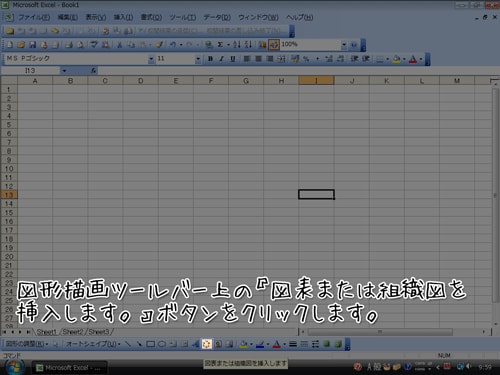

②『図表ギャラリー』画面の画面左上の『組織図』をクリックし、『OK』をクリックします。
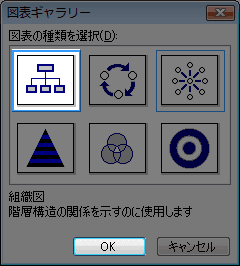
③ワークシート上に組織図が表示されました。

④枠内をクリックし、入力してください。下記のように組織図が作成されました。

それでは、Excel2007の場合です。
①リボンの『挿入』タブの『図』グループの『SmartArt』をクリックします。

②『SmartArtグラフィックの選択』画面が表示されます。

③『階層構造』をクリックし、『組織図』をクリックし、『OK』をクリックします。

|
グラフィックの目的 |
グラフィックの種類 |
|---|---|
|
連続性のない情報を表示する |
リスト |
|
プロセスまたはタイムラインのステップを表示する |
手順 |
|
継続プロセスを表示する |
循環 |
|
意思決定ツリーを表示する |
階層構造 |
|
組織図を作成する |
階層構造 |
|
関係を図解する |
集合関係 |
|
全体に対する各部分の関係を表示する |
マトリックス |
|
最上部または最下部に最大の要素がある比例関係を示す |
ピラミッド |
上記の表はMicrosoft Office OnlineのSmartArt グラフィックを作成するからの抜粋です。
④『テキストウィンドウ』が表示されるので、文字を入力してください。
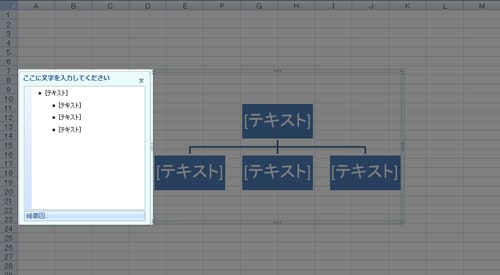
⑤下記は文字を入力し、下記のスタイル設定しました。
色の変更:塗りつぶし-アクセント3
3D内の「ブロック」

■まとめ
以前のExcel(2003)で使っていた機能が今度のExcel(2007)ではどこにあるの??というお話でした。実はよくいただく質問なんですね。
■関連記事
・Excel2003で2007のようなクイックアクセスツールバーを作ってみた。
・オートシェイプを挿入すると表示されたはずの、描画キャンバスはどこにいったの??
上記の記事は
パソコン教室 T.M.スクールの水谷が責任をもって担当しております。教室のホームページも是非、のぞきにきてくださいね。



















